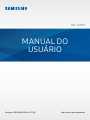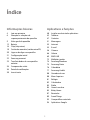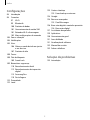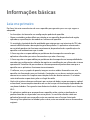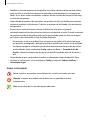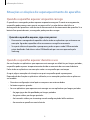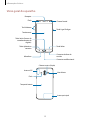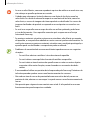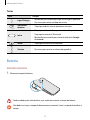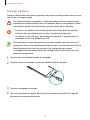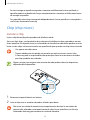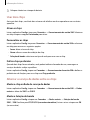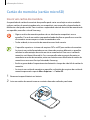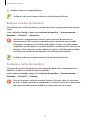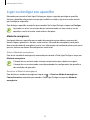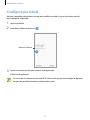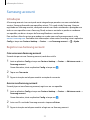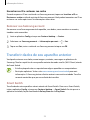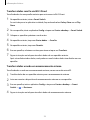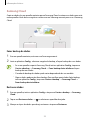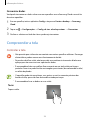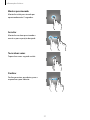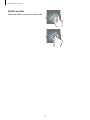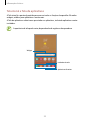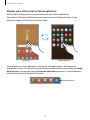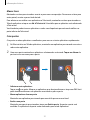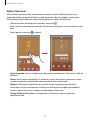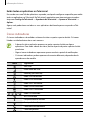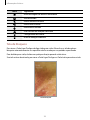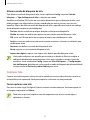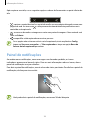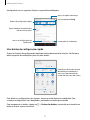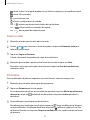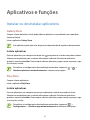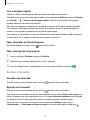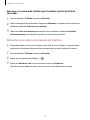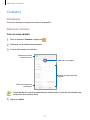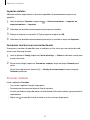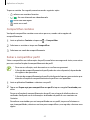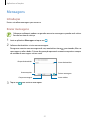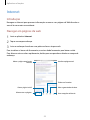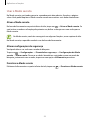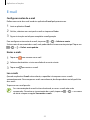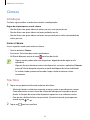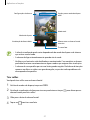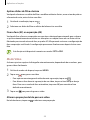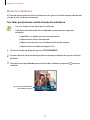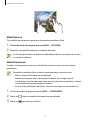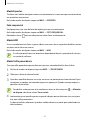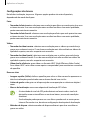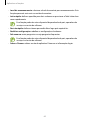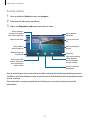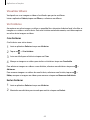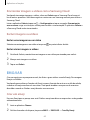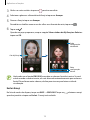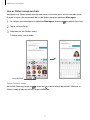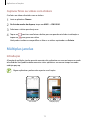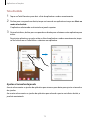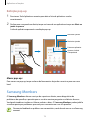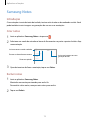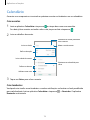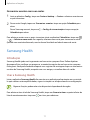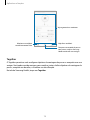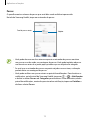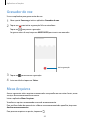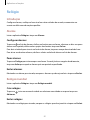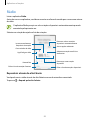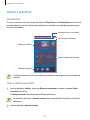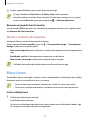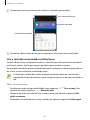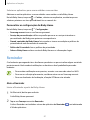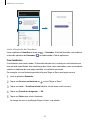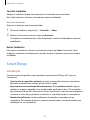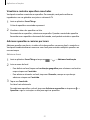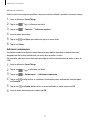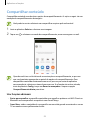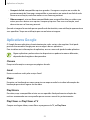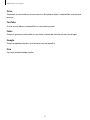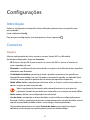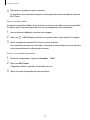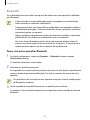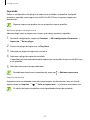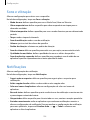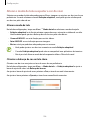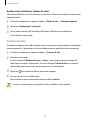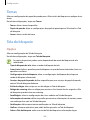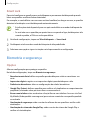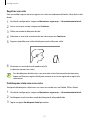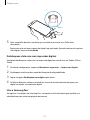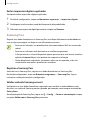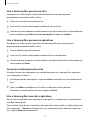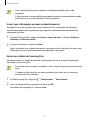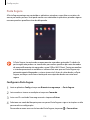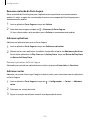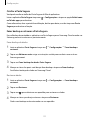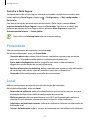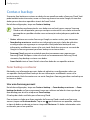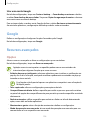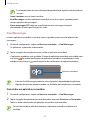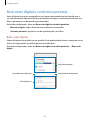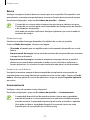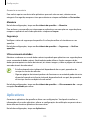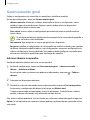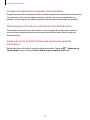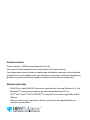Samsung SM-J720M/DS Manual do usuário
- Categoria
- Celulares
- Tipo
- Manual do usuário

2
Índice
Informações básicas
4 Leia-me primeiro
6 Situações e soluções de
superaquecimento do aparelho
9 Visão geral do aparelho
12 Bateria
16 Chip (chip micro)
18 Cartão de memória (cartão microSD)
20 Ligar ou desligar seu aparelho
21 Configuração inicial
22 Samsung account
23 Transferir dados de seu aparelho
anterior
26 Compreender a tela
36 Painel de notificações
38 Inserir texto
Aplicativos e funções
40 Instalar ou desinstalar aplicativos
42 Telefone
47 Contatos
51 Mensagens
53 Internet
55 E-mail
56 Câmera
66 Galeria
69 EMOJI AR
72 Múltiplas janelas
74 Samsung Members
75 Samsung Notes
76 Calendário
77 Samsung Health
80 Gravador de voz
80 Meus Arquivos
81 Relógio
82 Calculadora
83 Rádio
84 Game Launcher
85 Bixby Home
87 Reminder
89 SmartThings
93 Compartilhar conteúdo
94 Aplicativos Google

Índice
3
123 Contas e backup
123 Fazer backup e restaurar
124 Google
124 Recursos avançados
125 Dual Messenger
126 Bem-estar digital e controles parentais
126 Bem-estar digital
127 Assistência do aparelho
129 Aplicativos
130 Gerenciamento geral
131 Acessibilidade
131 Atualização de software
132 Manual do usuário
132 Sobre o telefone
Solução de problemas
133 Introdução
Configurações
96 Introdução
96 Conexões
97 Wi-Fi
99 Bluetooth
100 Protetor de dados
101 Gerenciamento de cartão SIM
101 Roteador Wi-Fi e Ancoragem
102 Mais configurações de conexão
104 Sons e vibração
104 Notificações
105 Visor
106 Alterar o modo de tela ou ajustar
a cor do visor
107 Protetor de tela
108 Temas
108 Tela de bloqueio
109 Smart Lock
109 Biometria e segurança
110 Reconhecimento facial
112 Reconhecimento de impressão
digital
115 Samsung Pass
118 Pasta Segura
122 Privacidade
122 Local

4
Informações básicas
Leia-me primeiro
Por favor, leia este manual antes de usar o aparelho para garantir que o uso seja seguro e
adequado.
•
As descrições são baseadas nas configurações padrão do aparelho.
•
Alguns conteúdos podem diferir em relação ao seu aparelho, dependendo da região,
operadora, especificações do modelo ou software do aparelho.
•
Os conteúdos (conteúdo de alta qualidade) que exigirem um uso intensivo da CPU e da
memória RAM afetarão o desempenho geral do aparelho. Os aplicativos relacionados
ao conteúdo podem não funcionar corretamente, dependendo das especificações do
aparelho e do ambiente em que é usado.
•
A Samsung não se responsabiliza por problemas de desempenho causados por
aplicativos oferecidos por outros fornecedores que não a Samsung.
•
A Samsung não se responsabiliza por problemas de desempenho ou incompatibilidades
causados por configurações editadas do registro ou modificações no software do sistema
operacional. Tentativas de personalizar o sistema operacional podem fazer com que o
aparelho ou os aplicativos funcionem incorretamente.
•
O software, sons, os papéis de parede, imagens e outras mídias fornecidas com este
aparelho são licenciadas para uso limitado. A extração e o uso desses materiais para fins
comerciais ou outros fins implica uma violação de leis de direitos autorais. Os usuários
serão totalmente responsáveis pelo uso ilegal de mídia.
•
Você está sujeito a cobranças adicionais por serviços de dados, como mensagens, upload
e download, sincronização automática ou uso de serviços de localização, dependendo do
seu plano de dados. Para grandes transferências de dados, é recomendável usar a função
Wi-Fi.
•
Os aplicativos padrão que acompanham o aparelho estão sujeitos a atualizações e
podem deixar de ser suportados sem aviso prévio. Se você tiver dúvidas sobre um
aplicativo fornecido com o aparelho, entre em contato com a Serviço Autorizado
Samsung. Para aplicativos instalados pelo usuário, entre em contato com os fornecedores
originais.

Informações básicas
5
•
Modificar o sistema operacional do aparelho ou instalar softwares de fontes não oficiais
pode resultar no mau funcionamento do aparelho e corrompimento ou em perdas de
dados. Essas ações serão consideradas violações do seu contrato de licença da Samsung
e anularão sua garantia.
•
Dependendo da região ou da operadora, um protetor de tela será fixado para proteção
durante a produção e distribuição. Os danos ao protetor de tela fixado não são cobertos
pela garantia.
•
É possível ver a tela claramente, mesmo sob forte luz solar direta, ajustando
automaticamente a faixa de contraste com base no ambiente ao redor. Devido à natureza
do produto, a exibição de gráficos fixos por longos períodos pode resultar em imagens
persistentes (desvanecendo na tela) ou efeito duplicado.
–
Recomenda-se não usar gráficos fixos em parte ou em toda a tela sensível ao toque
por períodos prolongados e desligá-la quando o aparelho não estiver sendo utilizado.
–
Você pode configurar a tela para que desative automaticamente quando não estiver
sendo utilizada. Inicie o aplicativo Config., toque em Visor
→
Duração da luz de
fundo e selecione o tempo que deseja que o aparelho aguarde antes de desativar a
tela.
•
Dependendo do país, você poderá visualizar as informações legais do aparelho. Para
visualizar as informações, inicie o aplicativo Config. e toque em Sobre o telefone
→
Informações legais.
Ícones instrucionais
Aviso: situações que podem causar ferimentos a você ou em outras pessoas
Atenção: situações que podem causar danos ao seu aparelho ou outros
equipamentos
Nota: notas, dicas de uso ou informações adicionais

Informações básicas
6
Situações e soluções de superaquecimento do aparelho
Quando o aparelho aquecer enquanto carrega
O aparelho e o carregador podem aquecer enquanto carregam. Durante o carregamento,
o aparelho pode parecer mais quente ao manuseá-lo. Isso não afeta a vida útil ou o
desempenho do aparelho e está dentro da faixa normal de funcionamento do aparelho. Se a
bateria ficar quente demais, o carregador pode parar de carregar.
Quando o aparelho aquecer, siga esses passos:
•
Desconecte o carregador do aparelho e feche todos os aplicativos que estiverem em
execução. Aguarde o aparelho esfriar e comece a carregá-lo novamente.
•
Se a parte inferior do aparelho superaquecer, pode ser que o cabo USB conectado
esteja danificado. Substitua o cabo USB danificado por um novo aprovado pela
Samsung.
Quando o aparelho aquecer durante o uso
Ao usar funções ou aplicativos que requerem mais energia ou utilizá-los por longos períodos,
o aparelho pode aquecer temporariamente devido ao aumento do consumo de bateria.
Feche todos os aplicativos em execução e não use o aparelho por um tempo.
A seguir, alguns exemplos de situações nas quais o aparelho pode superaquecer.
Dependendo das funções e aplicativos utilizados, esses exemplos podem não se aplicar ao
seu modelo.
•
Durante a configuração inicial após a compra ou ao restaurar dados
•
Ao baixar arquivos grandes
•
Ao usar aplicativos que requerem mais energia ou usar aplicativos por longos períodos
–
Ao jogar jogos de alta qualidade por longos períodos
–
Ao gravar vídeos por longos períodos
–
Ao transmitir vídeos por streaming usando configuração de brilho máximo
–
Ao conectar o aparelho a uma televisão

Informações básicas
7
•
Ao executar muitos aplicativos em segundo plano
–
Ao usar a função Múltiplas janelas
–
Ao atualizar ou instalar aplicativos durante a gravação de vídeos
–
Ao baixar arquivos grandes durante uma videochamada
–
Ao gravar vídeos enquanto usa um aplicativo de navegação
•
Ao usar uma grande quantidade de dados para sincronizar com a nuvem, e-mail ou
outras contas
•
Ao usar um aplicativo de navegação em um carro enquanto o aparelho é exposto à luz
solar direta
•
Ao usar as funções Roteador Wi-Fi e Ancoragem
•
Ao usar o aparelho em áreas com sinal fraco ou sem recepção
•
Ao carregar a bateria com um cabo USB danificado
•
Quando o conector multifuncional do aparelho for danificado ou exposto a materiais
estranhos, como líquidos, poeira, pó de metal e grafite
•
Ao ativar o modo roaming
Quando o aparelho aquecer, siga esses passos:
•
Mantenha o aparelho atualizado com o software mais recente.
•
Incompatibilidades entre aplicativos em execução podem causar o aquecimento do
aparelho. Reinicie o aparelho.
•
Desative as funções Wi-Fi, GPS e Bluetooth quando não estiver utilizando.
•
Feche os aplicativos que aumentam o consumo da bateria ou que são executados
em segundo plano quando não estão em uso.
•
Exclua arquivos desnecessários ou aplicativos não utilizados.
•
Diminua o brilho da tela.
•
Se o aparelho superaquecer ou ficar quente por um período prolongado, não o
utilize por um tempo. Se o aparelho continuar superaquecendo, entre em contato
com a Serviço Autorizado Samsung.

Informações básicas
8
Precauções contra o superaquecimento do aparelho
Quando o aparelho aquece, as funções e o desempenho podem ser limitados ou o aparelho
pode desligar para resfriar. Essa função está disponível apenas nos modelos que a suportam.
•
Se o aparelho aquecer mais que o normal, uma mensagem de aviso de
superaquecimento será exibida. Para diminuir a temperatura do aparelho, o brilho da
tela e a velocidade do desempenho serão limitados e o carregamento da bateria será
interrompido. Os aplicativos em execução serão fechados e todas as chamadas e outras
funções serão limitadas, exceto chamadas de emergência, até que o aparelho esfrie.
•
Se o aparelho superaquecer ou manter-se quente por um longo período, uma
mensagem aparecerá. Desligue o aparelho e aguarde até ele resfriar.
Precauções para o ambiente operacional
Seu aparelho pode aquecer devido ao ambiente nas seguintes condições. Tome cuidado para
não encurtar a vida útil da bateria, danificar o aparelho ou causar incêndios.
•
Não guarde seu aparelho em locais com temperaturas muito frias ou muito quentes.
•
Não exponha seu aparelho à luz solar direta por longos períodos.
•
Não use ou guarde o aparelho por longos períodos em áreas muito quentes, como
dentro de um carro no verão.
•
Não coloque o aparelho em áreas que possam superaquecer, como em um tapete
térmico elétrico.
•
Não guarde o aparelho próximo ou dentro de aquecedores, micro-ondas, equipamentos
de cozinha aquecidos ou reservatórios de alta pressão.
•
Não use um cabo desencapado ou danificado, nem um carregador ou bateria que esteja
danificado ou com defeito.

Informações básicas
9
Visão geral do aparelho
Conteúdo da embalagem
Consulte o Guia rápido para saber o conteúdo da embalagem.
•
Os itens fornecidos com o aparelho e quaisquer acessórios disponíveis podem
variar dependendo da região ou da operadora.
•
Os itens fornecidos são projetados apenas para o seu aparelho e podem não ser
compatíveis com outros aparelhos.
•
Imagens e especificações estão sujeitas a mudanças sem aviso prévio.
•
Você poderá adquirir acessórios adicionais na sua revendedora Samsung local.
Verifique se eles são compatíveis com o aparelho antes da compra.
•
Use apenas acessórios aprovados pela Samsung. A utilização de acessórios não
aprovados pode causar problemas de desempenho e mau funcionamento que não
são cobertos pela garantia.
•
A disponibilidade de todos os acessórios está sujeita a alterações e dependendo
integralmente das empresas fabricantes. Para obter mais informações sobre os
acessórios disponíveis, consulte o site da Samsung.

Informações básicas
10
Visão geral do aparelho
Conector do fone de
ouvido
Microfone
Tecla Voltar
Câmera frontal
Receptor
Tecla Ligar/Desligar
Conector multifuncional
Touchscreen
Flash
Tecla Volume
Tecla Aplicativos
recentes
Tecla Início (Sensor de
reconhecimento de
digitais)
Alto-falante
Câmera traseira (Dupla)
Tampa da bateria
Antena GPS
Flash
Antena principal

Informações básicas
11
•
Ao usar os alto-falantes, como ao reproduzir arquivos de mídia ou o modo viva-voz,
não coloque o aparelho próximo aos ouvidos.
•
Cuidado para não expor a lente da câmera a uma fonte de luz forte, como luz
solar direta. Se a lente da câmera for exposta a uma fonte de luz forte, como luz
solar direta, o sensor de imagem da câmera poderá ser danificado. Um sensor de
imagem danificado não poderá ser reparado e causará pontos ou manchas nas
fotos.
•
Se você usar o aparelho com o corpo de vidro ou acrílico quebrado, pode haver
o risco de ferimentos. Use o aparelho somente após o reparo em um Serviço
Autorizado Samsung.
•
Se poeira ou materiais estranhos entrarem no microfone, alto-falante ou receptor
do aparelho, o som pode ficar abafado ou certos recursos podem não funcionar. Se
você tentar remover a poeira ou materiais estranhos com um objeto pontiagudo, o
aparelho pode ser danificado e sua aparência pode ser afetada.
•
Problemas de conectividade e consumo de bateria podem ocorrer nas seguintes
situações:
–
Se você fixar adesivos metálicos à área da antena do aparelho
–
Se você colocar uma capa feita de material metálico ao aparelho
–
Se você cobrir a área da antena do aparelho com as mãos ou outros objetos
enquanto utiliza certas funções, como chamadas ou a conexão de dados
móveis
•
É recomendável utilizar um protetor de tela aprovado pela Samsung. Protetores de
tela não aprovados podem causar mau funcionamento dos sensores.
•
Não cubra a área do sensor de proximidade com acessórios de tela, como um
protetor de tela, adesivos ou uma capa. Isso pode causar o mau funcionamento do
sensor.
•
Não permita que a água entre em contato com a tela. A tela poderá ter um mau
funcionamento quando exposto a umidade.

Informações básicas
12
Teclas
Tecla Função
Ligar/Desligar
•
Mantenha pressionada para ligar ou desligar o aparelho
•
Pressione para ativar ou bloquear a tela.
Aplicativos
recentes
•
Toque para abrir a lista de aplicativos recentes.
Início
•
Toque para ativar a tela enquanto estiver bloqueada.
•
Toque para retornar à Tela inicial.
•
Mantenha pressionada para iniciar o aplicativo
Google
Assistente.
Voltar
•
Toque para retornar à tela anterior.
Volume
•
Pressione para ajustar o volume do aparelho.
Bateria
Instalar a bateria
1
Remova a tampa da bateria.
Tenha cuidado para não danificar suas unhas ao remover a tampa da bateria.
Não dobre ou torça a tampa da bateria excessivamente. Fazer isso poderá danificar a
tampa.

Informações básicas
13
2
Insira a bateria com os contatos dourados da bateria adequadamente alinhados com os
contatos do aparelho.
1
2
3
Coloque a tampa da bateria.
Remover a bateria
1
Remova a tampa da bateria.
2
Remova a bateria.

Informações básicas
14
Carregar a bateria
Carregue a bateria antes de utilizar o aparelho pela primeira vez ou quando a bateria estiver
sem uso por um longo período.
Use somente baterias, carregadores e cabos aprovados pela Samsung que foram
especificamente desenvolvidos para o seu aparelho. Baterias, carregadores e cabos
incompatíveis podem causar ferimentos graves ou danos ao seu aparelho.
•
Conectar o carregador incorretamente pode causar sérios danos ao aparelho.
Qualquer dano causado por mau uso não será coberto pela garantia.
•
Use apenas o cabo USB tipo C fornecido com o aparelho. O aparelho pode ser
danificado se você usar o cabo Micro USB.
Para economizar energia, desconecte o carregador quando não estiver em uso. O
carregador não possui um botão liga/desliga, portanto, você deve desconectá-lo da
tomada quando não estiver em uso para evitar o desperdício de energia.
O carregador deve permanecer próximo à tomada elétrica e facilmente acessível
durante o carregamento.
1
Conecte uma extremidade do cabo ao carregador.
2
Conecte a outra extremidade no conector multifuncional do aparelho.
3
Conecte o carregador na tomada.
4
Após o carregamento completo, desconecte o carregador do aparelho. Em seguida,
desconecte o carregador da tomada.

Informações básicas
15
Reduzir o consumo da bateria
Seu aparelho oferece várias opções que ajudam a economizar bateria.
•
Otimize o aparelho usando a função Assistência do aparelho.
•
Quando você não estiver usando o aparelho, desligue a tela pressionando a Tecla Ligar/
Desligar.
•
Ative o Modo de economia de energia.
•
Feche aplicativos desnecessários.
•
Desative a função Bluetooth quando não estiver em uso.
•
Desative a sincronização automática de aplicativos que precisam ser sincronizados.
•
Diminua o tempo da luz de fundo.
•
Diminua o brilho da tela.
Dicas e precauções para carregar a bateria
•
Quando o nível de bateria estiver baixo, o ícone da bateria aparecerá vazio.
•
Se a bateria estiver completamente descarregada, o aparelho não poderá ser ligado
imediatamente quando o carregador estiver conectado. Deixe a bateria descarregada
carregar por alguns minutos antes de ligar o aparelho.
•
Se você usar vários aplicativos ao mesmo tempo, aplicativos de rede ou aplicativos que
exigem uma conexão com outro aparelho, a bateria será esgotada rapidamente. Para
evitar desconexão da rede ou esgotar a bateria durante uma transferência de dados, use
sempre esses aplicativos após carregar completamente a bateria.
•
O uso de uma fonte de energia diferente do carregador, como um computador, pode
resultar em uma velocidade de carregamento mais lenta devido a uma corrente elétrica
mais baixa.
•
O aparelho pode ser utilizado enquanto carrega, porém pode levar mais tempo para
carregar a bateria completamente.
•
Se o aparelho receber uma fonte de alimentação instável durante o carregamento, a
sensibilidade ao toque da tela poderá não funcionar. Se isso acontecer, desconecte o
carregador do aparelho.
•
Durante o carregamento, o aparelho e o carregador podem esquentar. Isso é normal
e não deve afetar a vida útil ou o desempenho do aparelho. Se a bateria ficar mais
quente que o normal, o carregador poderá parar de carregar. Se isso ocorrer durante
o carregamento sem fio, desconecte o aparelho do carregador para esfriar, e então
carregue o aparelho novamente mais tarde.

Informações básicas
16
•
Se você carregar o aparelho enquanto o conector multifuncional estiver molhado, o
aparelho poderá ser danificado. Seque completamente o conector multifuncional antes
de carregar o aparelho.
•
Se o aparelho não estiver carregando adequadamente, leve o aparelho e o carregador a
um Serviço Autorizado Samsung.
Chip (chip micro)
Instalar o chip
Insira o chip fornecido pela operadora de telefonia móvel.
Ao inserir dois chips, você poderá ter dois números de telefone ou duas operadoras em um
único aparelho. Em algumas áreas, as velocidades de transferência de dados podem ser mais
lentas se dois chips estiverem inseridos no aparelho do que quando um chip estiver inserido.
•
Use apenas um chip micro.
•
Tome cuidado para não perder ou permitir que outras pessoas usem o chip.
A Samsung não se responsabiliza por quaisquer danos ou transtornos causados
por chips perdidos ou roubados.
Alguns serviços que exigem uma conexão de rede podem não estar disponíveis,
dependendo da operadora.
1
Remova a tampa da bateria e a bateria.
2
Insira o chip com os contatos dourados voltados para baixo.
Não insira um cartão de memória no compartimento do chip. Se um cartão de
memória for colocado no compartimento de chip, leve o aparelho a um Serviço
Autorizado Samsung para remover o cartão de memória.

Informações básicas
17
3
Coloque a bateria e a tampa da bateria.
Usar dois chips
Ao inserir dois chips, você terá dois números de telefone ou duas operadoras em um único
aparelho.
Ativar os chips
Inicie o aplicativo
Config
e toque em
Conexões
→
Gerenciamento de cartão SIM
. Selecione
um chip e toque na opção Desativado para ativar.
Personalizar os chips
Inicie o aplicativo
Config.
toque em
Conexões
→
Gerenciamento de cartão SIM
e selecione
um chip para acessar as seguintes opções:
•
Ícone: altera o ícone do chip.
•
Nome: altera o nome de exibição do chip.
•
Seleção de banda: seleciona um tipo de rede para usar com o chip.
Definir chips preferidos
Quando dois chips forem ativados, você poderá atribuir chamadas de voz, mensagens e
serviços de dados a chips específicos.
Inicie o aplicativo
Config.
, toque em
Conexões
→
Gerenciamento de cartão SIM
e defina as
preferências de funções para seus chips em
Chip preferido.
Alternar o serviço de dados entre os chips
Mudar o chip na Rede de serviço de dados
Inicie o aplicativo
Config.
, toque em
Conexões
→
Gerenciamento de cartão SIM
→
Dados
móveis e altere do SIM 1 ou SIM 2.
Mudar a Seleção de banda
Inicie o aplicativo
Config.
e toque em
Conexões
→
Redes móveis
→
Seleção de banda
SIM 1 / SIM 2 e altere para LTE/3G/2G (conexão automática). Leia os avisos e toque em OK
(se necessário).

Informações básicas
18
Cartão de memória (cartão microSD)
Inserir um cartão de memória
A capacidade do cartão de memória do aparelho pode variar em relação a outros modelos
e alguns cartões de memória podem não ser compatíveis com o aparelho, dependendo do
fabricante e do tipo do cartão. Para visualizar a capacidade máxima do cartão de memória do
seu aparelho, consulte o site da Samsung.
•
Alguns cartões de memória podem não ser totalmente compatíveis com o
aparelho. O uso de um cartão incompatível pode danificar o aparelho ou o cartão
de memória ou corromper os dados armazenados nele.
•
Tenha cuidado, insira o cartão de memória com o lado correto.
•
O aparelho suporta os sistemas de arquivos FAT e exFAT para cartões de memória.
Ao inserir um cartão formatado em um sistema de arquivos diferente, o aparelho
solicitará a reformatação do cartão ou não o reconhecerá. Para usar o cartão de
memória, você deverá formatá-lo. Se o seu aparelho não conseguir formatar ou
reconhecer o cartão de memória, entre em contato com o fabricante do cartão de
memória ou com uma Serviço Autorizado Samsung.
•
Excluir e gravar dados frequentemente diminuirá o tempo de vida útil do cartão de
memória.
•
Ao inserir um cartão de memória no aparelho, o diretório de arquivos do cartão de
memória aparecerá na pasta
Meus Arquivos
→
Cartão SD
.
1
Remova a tampa da bateria e a bateria.
2
Insira um cartão de memória com os contatos dourados voltados para baixo.

Informações básicas
19
3
Coloque a bateria e a tampa da bateria.
Certifique-se de que a tampa da bateria está devidamente fechada.
Remover o cartão de memória
Antes de remover o cartão de memória, primeiro desmonte-o para garantir uma remoção
segura.
Inicie o aplicativo
Config.
e toque em
Assistência do aparelho
→
Armazenamento
→
Avançado
→
Cartão SD
→
Desmontar
.
Não remova o armazenamento externo, como um cartão de memória ou
armazenamento USB, enquanto o aparelho estiver transferindo ou acessando
informações ou logo após a transferência de dados. Ao fazer isso, dados podem
ser perdidos ou corrompidos e isso pode danificar o armazenamento externo ou o
aparelho. A Samsung não se responsabiliza por perdas, incluindo perdas de dados,
resultantes do uso indevido de aparelhos de armazenamento externos.
Certifique-se de que a tampa da bateria está devidamente fechada.
Formatar o cartão de memória
Um cartão de memória formatado em um computador pode não ser compatível com o
aparelho. Formate o cartão de memória no aparelho.
Inicie o aplicativo
Config.
e toque em
Assistência do aparelho
→
Armazenamento
→
Avançado
→
Cartão SD
→
Formatar
.
Antes de formatar o cartão de memória, lembre-se de fazer cópias de segurança
de todos os dados importantes armazenados no cartão de memória. A garantia do
fabricante não cobrirá perdas de dados resultantes de ações do usuário.

Informações básicas
20
Ligar ou desligar seu aparelho
Mantenha pressionada a Tecla Ligar/Desligar por alguns segundos para ligar o aparelho.
Ao ligar o aparelho pela primeira vez ou após redefinir os dados, siga as instruções na tela
para configurar o aparelho.
Para desligar o aparelho, mantenha pressionada a Tecla Ligar/Desligar e toque em Desligar.
Siga todos os avisos e instruções de pessoal autorizado nas áreas onde o uso de
aparelhos sem fio é restrito, como aviões e hospitais.
Modo de emergência
Você pode alternar o aparelho para o modo de emergência para reduzir o consumo da
bateria. Alguns aplicativos e funções serão restritos. No modo de emergência, você pode
fazer uma chamada de emergência, enviar suas informações de localização atuais para outras
pessoas, acionar um alarme de emergência e muito mais.
Ativar o Modo de emergência
Para ativar o modo de emergência, mantenha pressionada a Tecla Ligar/Desligar e toque em
Modo de emergência
.
O tempo de uso restante exibe o tempo restante antes que a bateria se esgote.
O tempo de uso restante pode variar dependendo das configurações do aparelho e
das condições de operação.
Desativar o Modo de emergência
Para desativar o modo de emergência, toque em
→
Desativar Modo de emergência.
Como alternativa,
mantenha pressionada a Tecla Ligar/Desligar e toque em
Modo de
emergência.
A página está carregando...
A página está carregando...
A página está carregando...
A página está carregando...
A página está carregando...
A página está carregando...
A página está carregando...
A página está carregando...
A página está carregando...
A página está carregando...
A página está carregando...
A página está carregando...
A página está carregando...
A página está carregando...
A página está carregando...
A página está carregando...
A página está carregando...
A página está carregando...
A página está carregando...
A página está carregando...
A página está carregando...
A página está carregando...
A página está carregando...
A página está carregando...
A página está carregando...
A página está carregando...
A página está carregando...
A página está carregando...
A página está carregando...
A página está carregando...
A página está carregando...
A página está carregando...
A página está carregando...
A página está carregando...
A página está carregando...
A página está carregando...
A página está carregando...
A página está carregando...
A página está carregando...
A página está carregando...
A página está carregando...
A página está carregando...
A página está carregando...
A página está carregando...
A página está carregando...
A página está carregando...
A página está carregando...
A página está carregando...
A página está carregando...
A página está carregando...
A página está carregando...
A página está carregando...
A página está carregando...
A página está carregando...
A página está carregando...
A página está carregando...
A página está carregando...
A página está carregando...
A página está carregando...
A página está carregando...
A página está carregando...
A página está carregando...
A página está carregando...
A página está carregando...
A página está carregando...
A página está carregando...
A página está carregando...
A página está carregando...
A página está carregando...
A página está carregando...
A página está carregando...
A página está carregando...
A página está carregando...
A página está carregando...
A página está carregando...
A página está carregando...
A página está carregando...
A página está carregando...
A página está carregando...
A página está carregando...
A página está carregando...
A página está carregando...
A página está carregando...
A página está carregando...
A página está carregando...
A página está carregando...
A página está carregando...
A página está carregando...
A página está carregando...
A página está carregando...
A página está carregando...
A página está carregando...
A página está carregando...
A página está carregando...
A página está carregando...
A página está carregando...
A página está carregando...
A página está carregando...
A página está carregando...
A página está carregando...
A página está carregando...
A página está carregando...
A página está carregando...
A página está carregando...
A página está carregando...
A página está carregando...
A página está carregando...
A página está carregando...
A página está carregando...
A página está carregando...
A página está carregando...
A página está carregando...
A página está carregando...
A página está carregando...
A página está carregando...
A página está carregando...
A página está carregando...
A página está carregando...
A página está carregando...
-
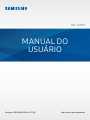 1
1
-
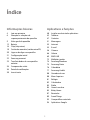 2
2
-
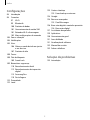 3
3
-
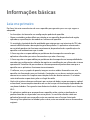 4
4
-
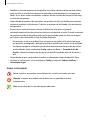 5
5
-
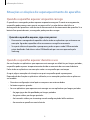 6
6
-
 7
7
-
 8
8
-
 9
9
-
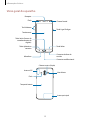 10
10
-
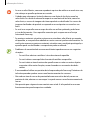 11
11
-
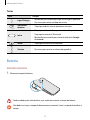 12
12
-
 13
13
-
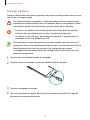 14
14
-
 15
15
-
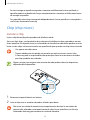 16
16
-
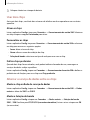 17
17
-
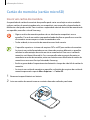 18
18
-
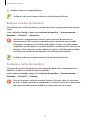 19
19
-
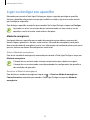 20
20
-
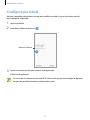 21
21
-
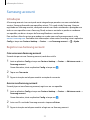 22
22
-
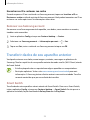 23
23
-
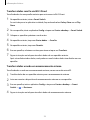 24
24
-
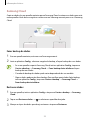 25
25
-
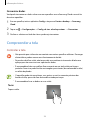 26
26
-
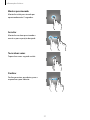 27
27
-
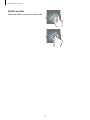 28
28
-
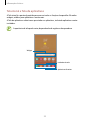 29
29
-
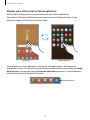 30
30
-
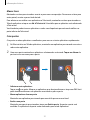 31
31
-
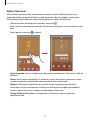 32
32
-
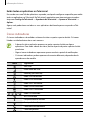 33
33
-
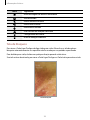 34
34
-
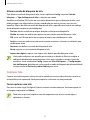 35
35
-
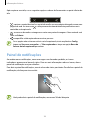 36
36
-
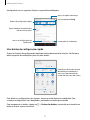 37
37
-
 38
38
-
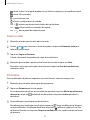 39
39
-
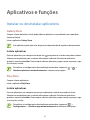 40
40
-
 41
41
-
 42
42
-
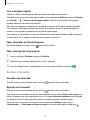 43
43
-
 44
44
-
 45
45
-
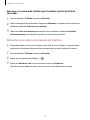 46
46
-
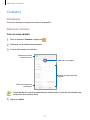 47
47
-
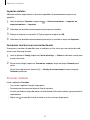 48
48
-
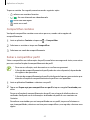 49
49
-
 50
50
-
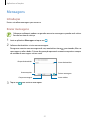 51
51
-
 52
52
-
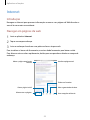 53
53
-
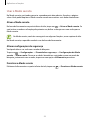 54
54
-
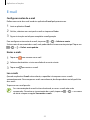 55
55
-
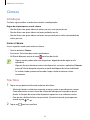 56
56
-
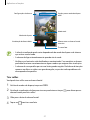 57
57
-
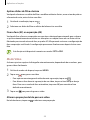 58
58
-
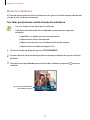 59
59
-
 60
60
-
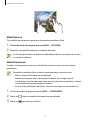 61
61
-
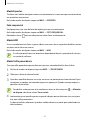 62
62
-
 63
63
-
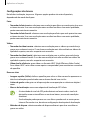 64
64
-
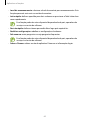 65
65
-
 66
66
-
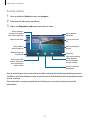 67
67
-
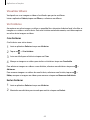 68
68
-
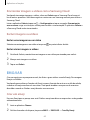 69
69
-
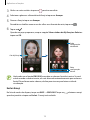 70
70
-
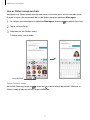 71
71
-
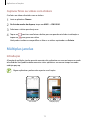 72
72
-
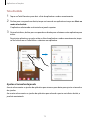 73
73
-
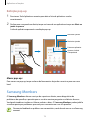 74
74
-
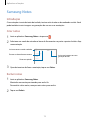 75
75
-
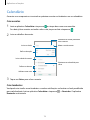 76
76
-
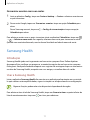 77
77
-
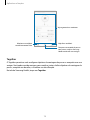 78
78
-
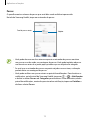 79
79
-
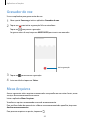 80
80
-
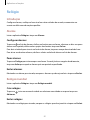 81
81
-
 82
82
-
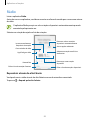 83
83
-
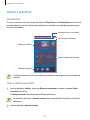 84
84
-
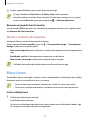 85
85
-
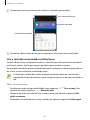 86
86
-
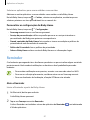 87
87
-
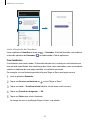 88
88
-
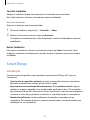 89
89
-
 90
90
-
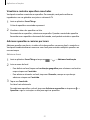 91
91
-
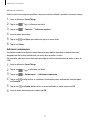 92
92
-
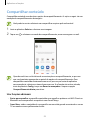 93
93
-
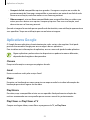 94
94
-
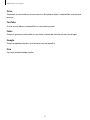 95
95
-
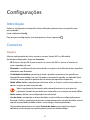 96
96
-
 97
97
-
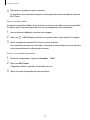 98
98
-
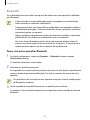 99
99
-
 100
100
-
 101
101
-
 102
102
-
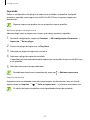 103
103
-
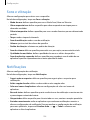 104
104
-
 105
105
-
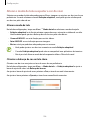 106
106
-
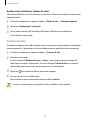 107
107
-
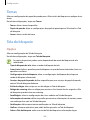 108
108
-
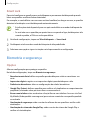 109
109
-
 110
110
-
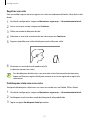 111
111
-
 112
112
-
 113
113
-
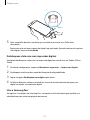 114
114
-
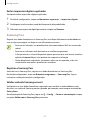 115
115
-
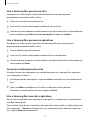 116
116
-
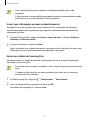 117
117
-
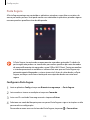 118
118
-
 119
119
-
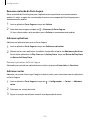 120
120
-
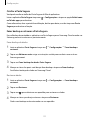 121
121
-
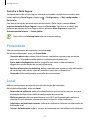 122
122
-
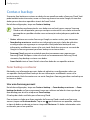 123
123
-
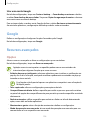 124
124
-
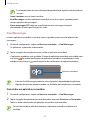 125
125
-
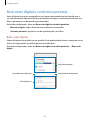 126
126
-
 127
127
-
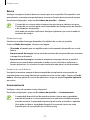 128
128
-
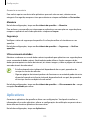 129
129
-
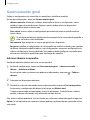 130
130
-
 131
131
-
 132
132
-
 133
133
-
 134
134
-
 135
135
-
 136
136
-
 137
137
-
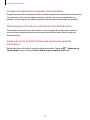 138
138
-
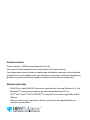 139
139
Samsung SM-J720M/DS Manual do usuário
- Categoria
- Celulares
- Tipo
- Manual do usuário